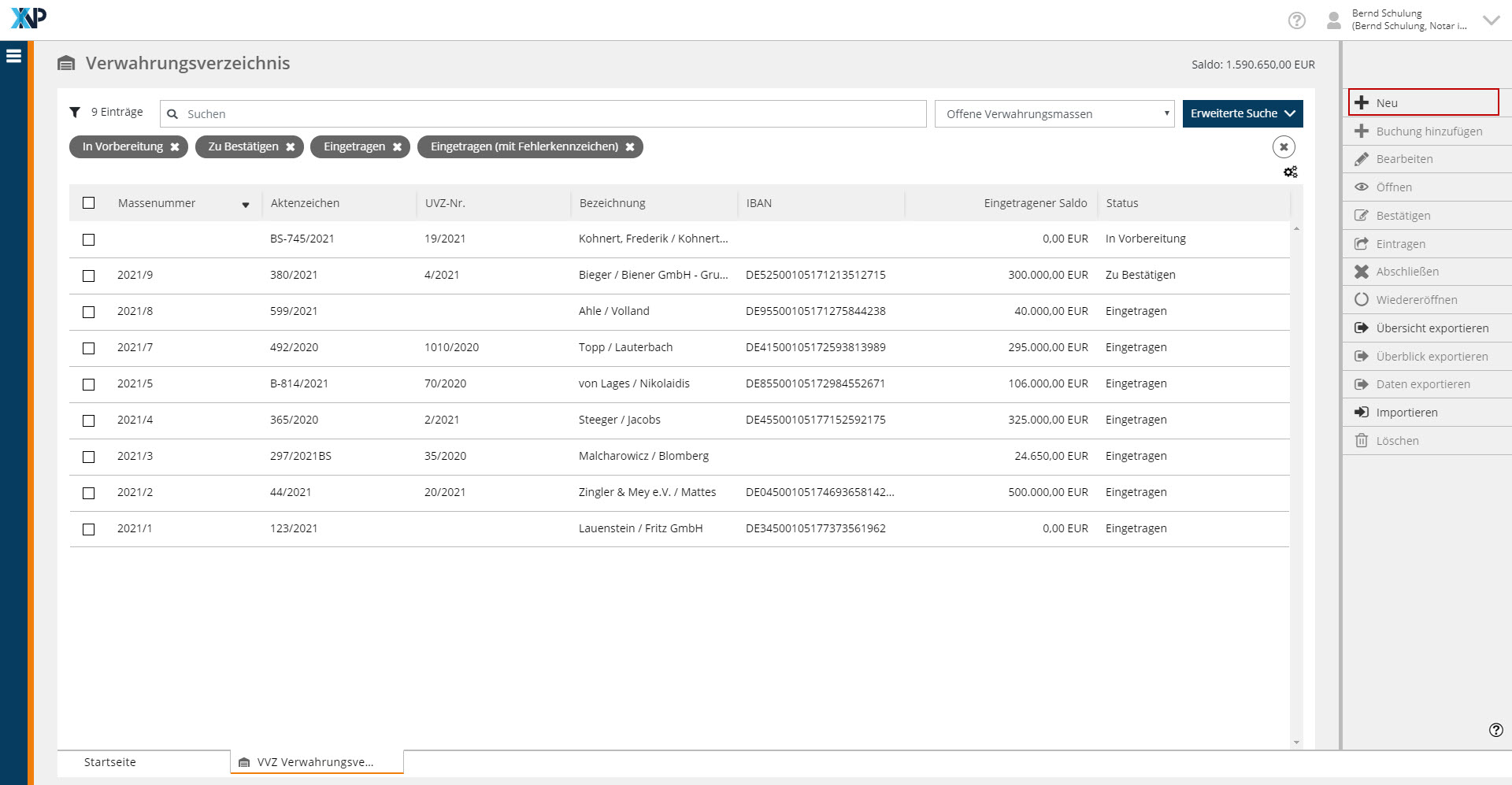Einrichtungen
- Notarielle Online-Verfahren allgemein
- Aktuelles, Versionsinformationen & FAQ
- Einstiegshilfen
- Aktionen vor der Videokonferenz
- Aktionen innerhalb eines Vorgangs
- Vorbereitung und Durchführung der Videokonferenz
- Aktionen nach der Videokonferenz
- Übergabe von Vorgängen an den Amtsnachfolger
- Abrechnung und SEPA-Lastschriftverfahren
-
Unsere Einrichtungen
-
- Notarielle Online-Verfahren allgemein
- Aktuelles, Versionsinformationen & FAQ
- Einstiegshilfen
- Aktionen vor der Videokonferenz
- Aktionen innerhalb eines Vorgangs
- Vorbereitung und Durchführung der Videokonferenz
- Aktionen nach der Videokonferenz
- Übergabe von Vorgängen an den Amtsnachfolger
- Abrechnung und SEPA-Lastschriftverfahren
- Support
- Verfügbarkeit
- Technischer Bereich
Verwahrungsmasse neu anlegen und speichern
In diesem Artikel beschreiben wir, wie Sie eine Verwahrungsmasse neu anlegen und anschließend speichern können sowie den wesentlichen Unterschied zwischen den Aktionen Speichern und Eintragen. Der weitere Artikel Neue Verwahrungsmasse anlegen und eintragen in fünf Schritten führt Sie vollständig, von der Neuanlage bis hin zur Eintragung, durch den Prozess der Anlage einer Verwahrungsmasse.
Speichern oder Eintragen
Beim Anlegen einer Verwahrungsmasse ist zwischen zwei wesentlichen Aktionen zu unterscheiden: Speichern und Eintragen.
Eine neue Verwahrungsmasse eintragen bedeutet, ihre Daten rechtsverbindlich zum Inhalt des Verwahrungsverzeichnisses zu machen (Status der Verwahrungsmasse -> Eingetragen).
Davon zu unterscheiden ist die bloße Speicherung der Daten. Was gespeichert ist, ist noch nicht rechtsverbindlich in das Verzeichnis eingetragen, sondern dient lediglich der Vorbereitung einer Eintragung (Status der Verwahrungsmasse -> In Vorbereitung).
Während der Neuanlage erhält eine Verwahrungsmasse den Status In Vorbereitung. In diesem Status kann die Verwahrungsmasse immer wieder bearbeitet und gespeichert werden. Das bloße Speichern ist bis zum erstmaligen Eintragen einer Verwahrungsmasse möglich. Nach Eintragung können Änderungen an einer Verwahrungsmasse nicht mehr nur gespeichert werden, sondern sind immer direkt einzutragen.
Bitte beachten Sie, dass vor der Neuanlage einer Verwahrungsmasse mit Geldverwahrung einmalig das notaranderkontoführende Kreditinstitut im Verwahrungsverzeichnis angelegt werden muss. Nähere Informationen zur Anlage eines Kreditinstitutes finden Sie im Artikel Kreditinstitut anlegen.
Die Anlage einer neuen Verwahrungsmasse beginnen Sie über die Aktion Neu in der Aktionsleiste der Übersicht des Verwahrungsverzeichnisses. Sie können die Neuanlage auch aus dem Gesamtüberblick einer anderen Verwahrungsmasse starten.
Der Bearbeitungsmodus für die Anlage einer neuen Verwahrungsmasse öffnet sich in einem neuen Reiter im Karteikartestil, bestehend aus den Karteikarten
Das Modul Verwahrungsverzeichnis unterstützt Sie dabei, alle eintragungsrelevanten Angaben zu einer Verwahrungsmasse zu erfassen. Zum einen sind auf den Karteikarten alle zwingend erforderlichen Daten mit einem * markiert. Zum anderen führt Sie die Anwendung durch die Anordnung der Karteikarten durch den Anlageprozess hindurch. Wir empfehlen daher, die Daten in der Reihenfolge der angeordneten Karteikarten zu erfassen.
Erfassen Sie die relevanten Daten auf der jeweiligen Karteikarte. Ausführliche Informationen zu den Daten auf den einzelnen Karteikarten haben wir in den jeweils oben verlinkten Artikeln zusammengestellt.
Speichern Sie die erfassten Daten, indem Sie die Aktionen Speichern oder Speichern & Schließen wählen.
Die Verwahrungsmasse erhält den Stauts In Vorbereitung.
Mit Speichern erfolgt ein Zwischenspeichern während der Neuanlage bzw. Bearbeitung einer Verwahrungsmasse. Der Bearbeitungsmodus bleibt geöffnet.
Die Aktion Speichern & Schließen schließt den Bearbeitungsmodus und die Verwahrungsmasse steht in der Übersicht Verwahrungsverzeichnis für die spätere Fortsetzung der Bearbeitung oder Eintragung bereit.
Cookie-Einstellungen
Wir verwenden analytische Cookies, um die Inhalte unserer Website kontinuierlich zu verbessern. Wenn Sie mehr über unsere Cookies erfahren möchten, klicken Sie auf „Individuelle Cookie-Einstellungen“. Durch einen Klick auf „Ich akzeptiere“ stimmen Sie der Verwendung aller Cookies zu. Sie können Ihre Einstellungen jederzeit ändern oder widerrufen.
Individuelle Cookie-Einstellungen
Datenschutzeinstellungen
Hier finden Sie eine Übersicht über alle verwendeten Cookies. Sie können Ihre Zustimmung zu ganzen Kategorien geben oder sich weitere Informationen anzeigen lassen und so nur bestimmte Cookies auswählen.
Notwendige Cookies
Diese Cookies ermöglichen grundlegende Funktionen und sind für die einwandfreie Funktion der Website erforderlich.
Cookie-Informationen anzeigen
Cookie-Informationen verbergen
Staticfilecache
| Cookiename: | staticfilecache |
| Laufzeit: | 1 Stunde |
Persistence
| Cookiename: | persistence |
| Laufzeit: | Session Cookie |
Typo3 Frontend User
| Cookiename: | fe_typo_user |
| Laufzeit: | Session Cookie |
waconcookiemanagement
speichert die hier getroffene Auswahl
| Anbieter: | Typo3 Extension: wacon_cookie_management |
| Cookiename: | waconcookiemanagement |
| Laufzeit: | 365 Tage |
| Datenschutzlink: | https://onlinehilfe.bnotk.de/datenschutzerklaerung-onlinehilfe.html |
Cookies für Statistiken
Statistik-Cookies erfassen Informationen anonym. Diese Informationen helfen uns zu verstehen, wie unsere Besucher unsere Website nutzen.
Cookie-Informationen anzeigen
Cookie-Informationen verbergen
Matomo
Unsere Webseite benutzt den Open Source Webanalysedienst Matomo. Matomo benutzt Technologien, die die seitenübergreifende Wiedererkennung des Nutzers zur Analyse des Nutzerverhaltens ermöglichen. So können die Anzahl der Seitenaufrufe und nutzerbezogene Informationen zu statistischen und analytischen Zwecken erhoben werden.
| Anbieter: | Matomo |
| Cookiename: | _pk_id; _pk_ses |
| Laufzeit: | 395 Tage (_pk_id); 30 Minuten (_pk_ses) |
| Datenschutzlink: | https://onlinehilfe.bnotk.de/datenschutzerklaerung-onlinehilfe.html |